Criar artigos de conhecimento
Escreva um artigo de conhecimento para compartilhar informações com os técnicos. Adicione imagens e vídeos para explicar melhor as coisas e deixar os artigos atrativos. Depois de criar um artigo de conhecimento, você poderá revisar ou agendá-lo para publicação. Um artigo não permanecerá disponível para dispatchers e técnicos até ser publicado.
Criar um artigo de conhecimento
No Field Service, acesse Configurações>Gerenciamento do conhecimento>Artigos de conhecimento e selecione Novo ou Novo com base no Modelo.
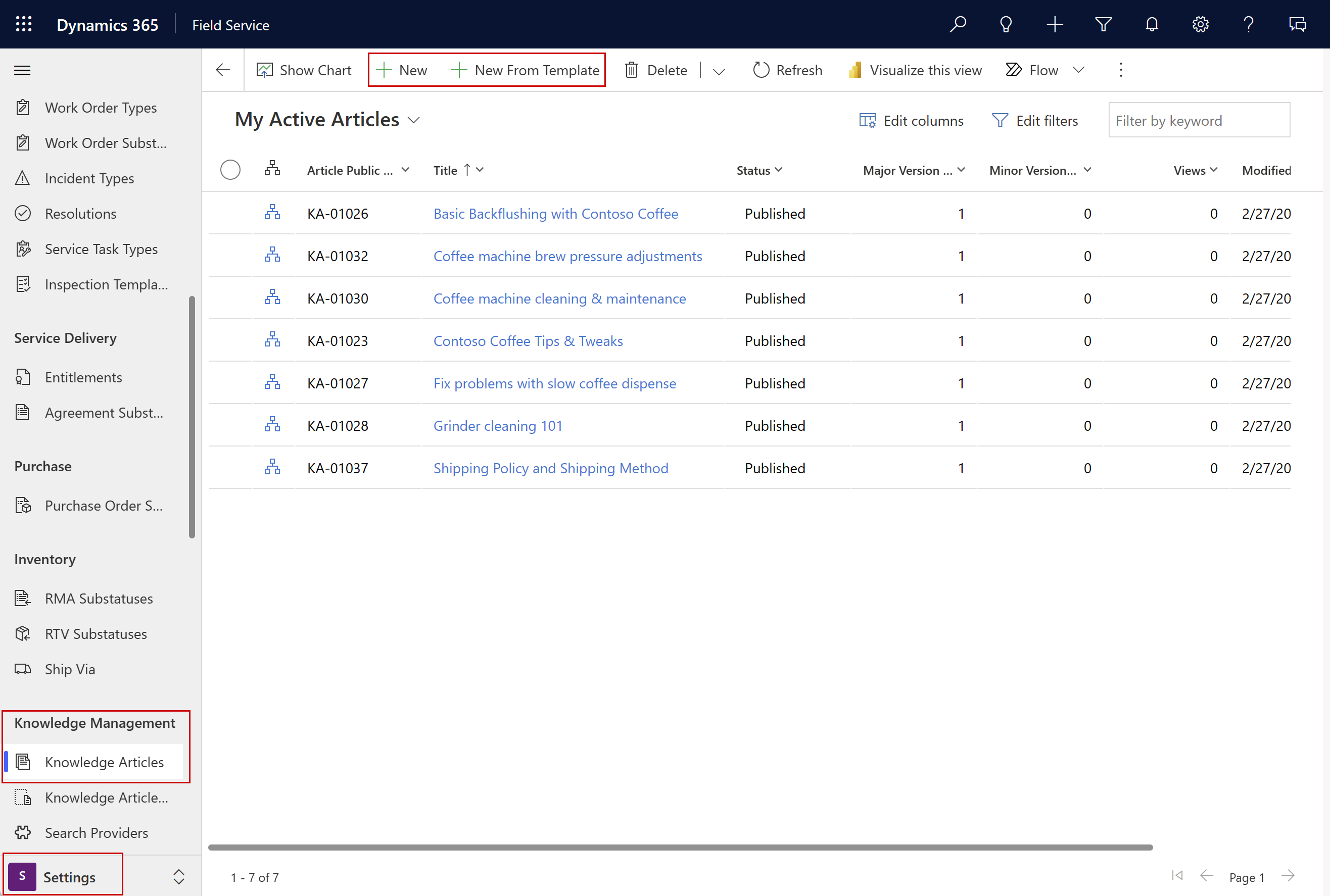
Na guia Conteúdo, Conteúdo do Artigo, preencha os seguintes detalhes:
- Título: digite um título descritivo que comunique o assunto e a finalidade do artigo de forma concisa.
- Palavras-chave: digite ou selecione palavras-chave para o artigo. Essas palavras-chave são usadas para pesquisar artigos na base de dados de conhecimento. Separe as palavras-chave por vírgulas.
- Descrição: digite ou selecione uma breve descrição do artigo. A descrição é exibida nos resultados da pesquisa e usada na otimização do mecanismo de pesquisa.
Na seção, Conteúdo, adicione o conteúdo ao artigo de conhecimento. Adicione texto, imagens e vídeos ao artigo de conhecimento. Saiba mais sobre o editor de textos do Designer.
Selecione Salvar.
Revisar um artigo de conhecimento
Para verificar a precisão do conteúdo criado por você, peça para alguém revisá-lo. Você pode marcar um artigo para revisão ou atribuí-lo diretamente a uma pessoa ou fila específica.
Abra o artigo.
Altere a Razão do Status para Precisa de revisão. Você também pode Atribuir o artigo ao revisor.
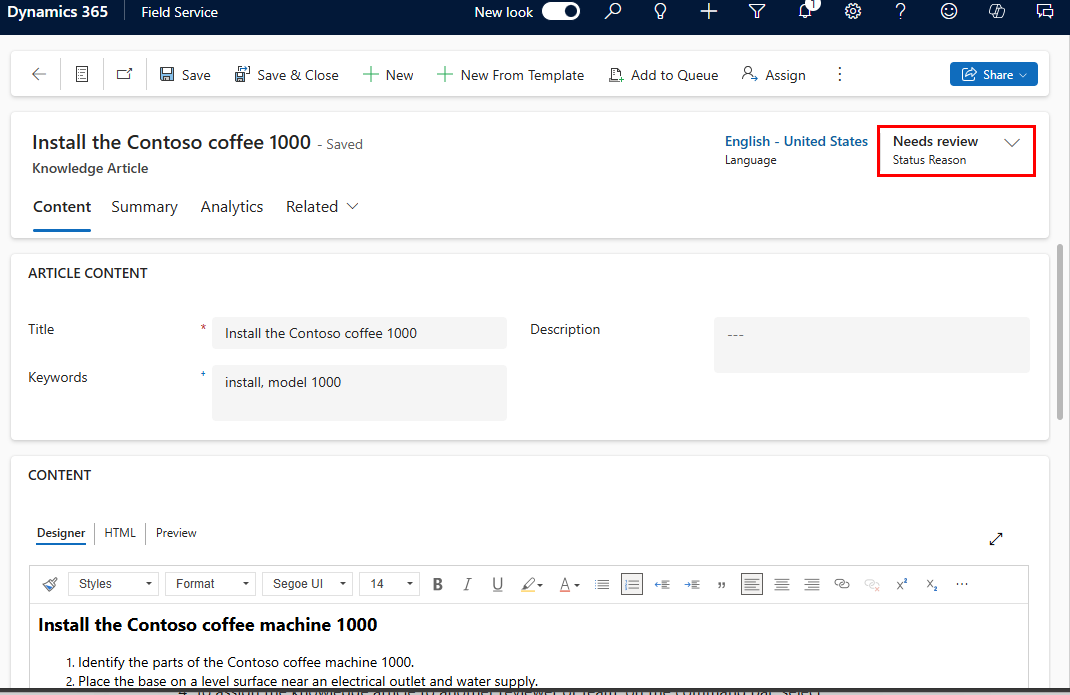
Os revisores podem alterar a Razão do Status para Em revisão ao revisar o artigo.
Quando o revisor estiver satisfeito com o artigo, na barra de comandos, selecione Mais comandos (⋮) >Aprovar.
Publicar um artigo de conhecimento
Depois que o conteúdo do artigo estiver completo, publique o artigo no portal a fim de disponibilizá-lo para os técnicos. Você pode publicar o artigo logo ou agendá-lo para um horário posterior.
Abra o artigo.
Na barra de comandos, selecione Mais comandos (⋮) >Publicar.
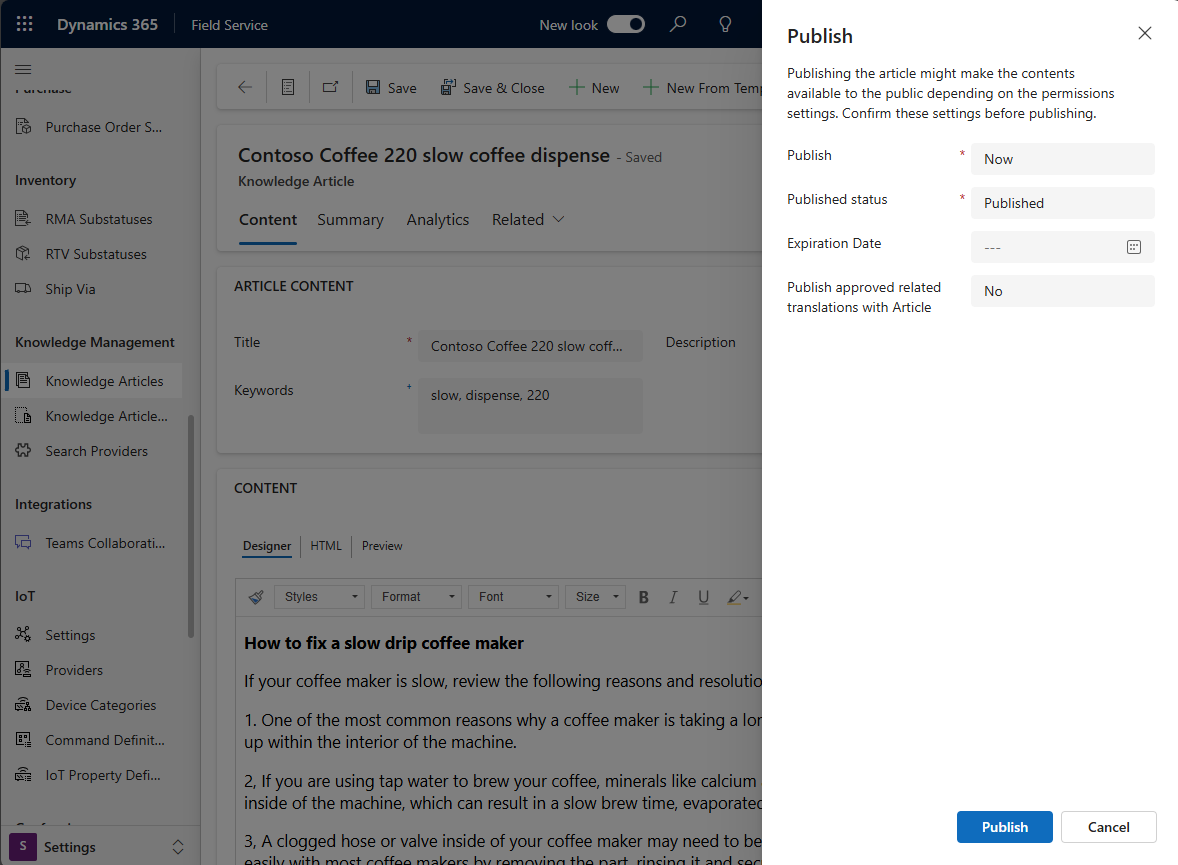
Insira as seguintes informações:
- Publicar: selecione se você deseja publicar o artigo de conhecimento agora ou no futuro. Para publicar o artigo no futuro, no campo Publicar em, selecione uma data e hora.
- Status da publicação: selecione o status que o artigo manterá depois de publicado. Por padrão, a opção Publicado é selecionada.
- Data de validade: selecione uma data e hora em que você deseja que o artigo publicado expire, caso haja alguma. Os artigos expirados não estão mais disponíveis nas pesquisas. Se você definir a data de validade, selecione o estado e o status para o qual o artigo de conhecimento deverá ser definido depois de expirar.
- Publicar traduções relacionadas aprovadas com o artigo: selecione Sim caso você queira publicar todos os artigos traduzidos relacionados com o artigo.
Selecione Publicar. A Razão do Status muda para Publicado.
Atualizar um artigo de conhecimento publicado
Convém atualizar um artigo de conhecimento publicado sem criar uma versão principal ou secundária. Por exemplo, para corrigir erros gramaticais ou fazer atualizações secundárias com base em comentários. Os usuários com um privilégio Publicar podem atualizar um artigo publicado.
Abra o artigo publicado que você deseja editar.
Faça as alterações necessárias.
Na barra de comandos, selecione Atualizar.
Feche o artigo.